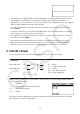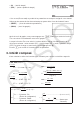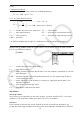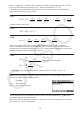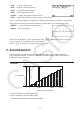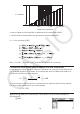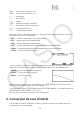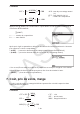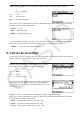User Manual
Table Of Contents
- Contenu
- Familiarisation — A lire en premier!
- Chapitre 1 Opérations de base
- Chapitre 2 Calculs manuels
- 1. Calculs de base
- 2. Fonctions spéciales
- 3. Spécification de l’unité d’angle et du format d’affichage
- 4. Calculs de fonctions
- 5. Calculs numériques
- 6. Calculs avec nombres complexes
- 7. Calculs binaire, octal, décimal et hexadécimal avec entiers
- 8. Calculs matriciels
- 9. Calculs vectoriels
- 10. Calculs de conversion métrique
- Chapitre 3 Listes
- Chapitre 4 Calcul d’équations
- Chapitre 5 Représentation graphique de fonctions
- 1. Exemples de graphes
- 2. Contrôle des paramètres apparaissant sur un écran graphique
- 3. Tracé d’un graphe
- 4. Stockage d’un graphe dans la mémoire d’images
- 5. Tracé de deux graphes sur le même écran
- 6. Représentation graphique manuelle
- 7. Utilisation de tables
- 8. Représentation graphique dynamique
- 9. Représentation graphique d’une formule de récurrence
- 10. Tracé du graphe d’une section conique
- 11. Changement de l’aspect d’un graphe
- 12. Analyse de fonctions
- Chapitre 6 Graphes et calculs statistiques
- 1. Avant d’effectuer des calculs statistiques
- 2. Calcul et représentation graphique de données statistiques à variable unique
- 3. Calcul et représentation graphique de données statistiques à variable double
- 4. Exécution de calculs statistiques
- 5. Tests
- 6. Intervalle de confiance
- 7. Lois de probabilité
- 8. Termes des tests d’entrée et sortie, intervalle de confiance et loi de probabilité
- 9. Formule statistique
- Chapitre 7 Calculs financiers
- 1. Avant d’effectuer des calculs financiers
- 2. Intérêt simple
- 3. Intérêt composé
- 4. Cash-flow (Évaluation d’investissement)
- 5. Amortissement
- 6. Conversion de taux d’intérêt
- 7. Coût, prix de vente, marge
- 8. Calculs de jours/date
- 9. Dépréciation
- 10. Calculs d’obligations
- 11. Calculs financiers en utilisant des fonctions
- Chapitre 8 Programmation
- 1. Étapes élémentaires de la programmation
- 2. Touches de fonction du mode PROGR (ou PRGM)
- 3. Édition du contenu d’un programme
- 4. Gestion de fichiers
- 5. Guide des commandes
- 6. Utilisation des fonctions de la calculatrice dans un programme
- 7. Liste des commandes du mode PROGR (ou PRGM)
- 8. Tableau de conversion des commandes spéciales de la calculatrice scientifique CASIO <=> Texte
- 9. Bibliothèque de programmes
- Chapitre 9 Feuille de Calcul
- Chapitre 10 L’eActivity
- Chapitre 11 Gestionnaire de la mémoire
- Chapitre 12 Menu de réglages du système
- Chapitre 13 Communication de données
- Chapitre 14 PYTHON
- 1. Aperçu du mode PYTHON
- 2. Menu de fonctions de PYTHON
- 3. Saisie de texte et de commandes
- 4. Utilisation du SHELL
- 5. Utilisation des fonctions de tracé (module casioplot)
- 6. Modification d’un fichier py
- 7. Gestion de dossiers (recherche et suppression de fichiers)
- 8. Compatibilité de fichier
- 9. Exemples de scripts
- Chapitre 15 Probabilités
- Appendice
- Mode Examen
- E-CON3 Application (English) (GRAPH35+ E II)
- 1 E-CON3 Overview
- 2 Using the Setup Wizard
- 3 Using Advanced Setup
- 4 Using a Custom Probe
- 5 Using the MULTIMETER Mode
- 6 Using Setup Memory
- 7 Using Program Converter
- 8 Starting a Sampling Operation
- 9 Using Sample Data Memory
- 10 Using the Graph Analysis Tools to Graph Data
- 11 Graph Analysis Tool Graph Screen Operations
- 12 Calling E-CON3 Functions from an eActivity
7-11
Appuyez sur 1(COÛT) sur l’écran Finance 2 pour afficher l’écran de saisie suivant.
6( g) 1(COÛT)
Cst......... coût
Sel ......... prix de vente
Mrg ........ marge bénéficiaire
Après avoir réglé les paramètres, utilisez un des menus de fonctions mentionnés ci-dessous
pour effectuer le calcul correspondant.
• {COST} … {coût}
• {SEL} … {prix de vente}
• {MRG} … {marge bénéficiaire}
• Une erreur (Erreur math) se produit si les paramètres ne sont pas configurés correctement.
Utilisez le menu de fonction suivant pour passer d’un écran de résultat à l’autre.
• {RÉPÉT} … {écran de saisie des paramètres}
8. Calculs de jours/date
Vous pouvez calculer le nombre de jours entre deux dates ou déterminer quelle est la date un
certain nombre de jours après ou avant une autre date.
Appuyez sur 2(JRS) sur l’écran Finance 2 pour afficher
l’écran de saisie suivant pour le calcul de jours/date.
6(g)2(JRS)
d1 .......... date 1
d2 .......... date 2
D .......... nombre de jours
Pour saisir une date, mettez d’abord d1 ou d2 en surbrillance.
Au moment où vous appuyez sur une touche numérique
pour indiquer le mois, un écran de saisie similaire à l’écran
suivant apparaît.
Indiquez le mois, le jour et l’année en appuyant sur w après chaque saisie.
Après avoir réglé les paramètres, utilisez un des menus de fonctions mentionnés ci-dessous
pour effectuer le calcul correspondant.
• {PRD} … {nombre de jours de d1 à d2 (d2 – d1)}
• {d1+D} … {d1 plus le nombre de jours (d1 + D)}
• {d1–D} … {d1 moins le nombre de jours (d1 – D)}